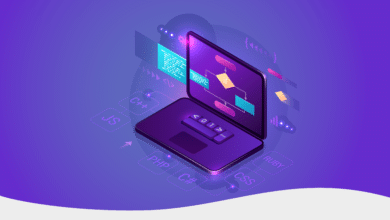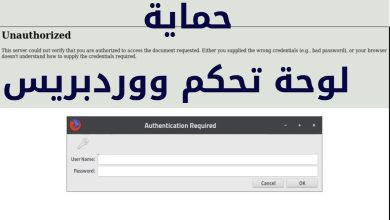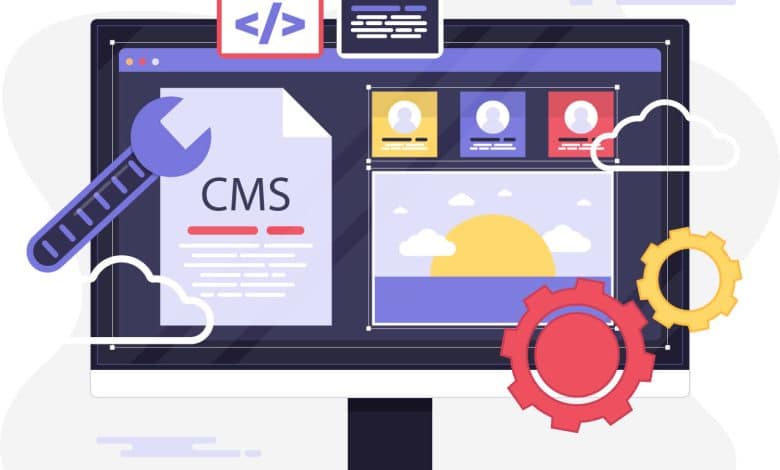
تنظيم الإضافات في مجموعات في WordPress
تنظيم الإضافات في مجموعات في WordPress بعد استخدام WordPress لفترة طويلة من الوقت ، ربما تكون قد جمعت الكثير من المكونات الإضافية .
بعد كل شيء ، هناك الكثير من الأدوات الجيدة لمساعدتك في إنشاء موقع رائع. هذا يمكن أن يجعل موقعك فوضويًا بعض الشيء ، وبالتالي تحتاج إلى طريقة لتنظيم المكونات الإضافية الخاصة بك . وكما قد تكون خمنت ، هناك في الواقع ، مكون إضافي لذلك . يمكن أن يبسط الإدارة مع جعل قائمة الأدوات تبدو أقل إرهاقًا . في هذا البرنامج التعليمي ، سأوضح لك كيفية إعداد مكون WordPress الإضافي لإدارة هذه المكونات الإضافية .
تنظيم الإضافات في مجموعات في WordPress
لماذا تنظم ملحقاتك مع المجموعات ؟
إحدى الميزات الرئيسية في WordPress هي العدد الهائل من المكونات الإضافية التي يمكنك إضافتها. من السهل العثور على ميزات وأدوات جديدة تريد إضافتها إلى الموقع لتحسين تجربة المستخدم وتحسين محركات البحث. بمرور الوقت ، يمكن أن تصبح قائمة المكونات الإضافية هذه واسعة جدًا .
قد يستغرق التمرير لأسفل وقتًا طويلاً للعثور على بعض الوظائف الإضافية في حالة رغبتك في إزالتها أو تعديلها . من خلال تجميع مكونات WordPress الإضافية معًا ، يمكنك بسهولة تقليل الوقت المستغرق للعثور عليها .
كيفية تنظيم وتجميع الإضافات في WordPress ؟
الخطوة 1 :
- تثبيت مجموعات البرنامج المساعد .
- اليوم ، أعرض ما يمكن أن يفعله المكون الإضافي Plugin Groups للحفاظ على موقعك نظيفًا .
- كما يوحي الاسم ، يسمح لك بتجميع مكون WordPress الإضافي مع مكون إضافي آخر .
- على سبيل المثال ، يمكنك تجميع Elementor والمكونات الإضافية الخاصة به معًا .
- إنه مدير مكونات WordPress سهل يساعدك في تجميع أدوات معينة لتسهيل العثور عليها .
- أول شيء عليك القيام به هو الانتقال إلى قسم البرنامج المساعد في WordPress والنقر فوق الزر ” إضافة جديد ” . ابحث عن البرنامج المساعد Plugin Groups وانقر على زر ” تثبيت ” .
- أخيرًا ، قم بتنشيطه للاستخدام مجموعات البرنامج المساعد
- مع تنشيط المكون الإضافي ، ستجد خيارًا جديدًا في قسم المكونات الإضافية في لوحة الإدارة .
- انقر فوق خيار المجموعات المضافة حديثًا. مجموعة الإضافات
الخطوة 2 :
- أضف مجموعة جديدة .
- ستظهر لك هذه الشاشة جميع المجموعات المتاحة لديك .
- نظرًا لأن هذه هي المرة الأولى التي تستخدم فيها المكون الإضافي ، فإن هذه القائمة فارغة .
- ولكن للرجوع إليها في المستقبل ، ستأتي إلى هنا لإجراء تعديلات لاحقًا .
ملاحظة :
- لديك أيضًا القدرة على استيراد وتصدير المجموعات التي تقوم بإنشائها.
- هذا يعني أنه يمكنك استخدام قوائم المجموعة نفسها في المواقع الأخرى التي قد تديرها .
- انقر فوق الزر ” إضافة مجموعة ” .
- أضف مجموعة
- قم بإنشاء اسم جديد للمجموعة .
- في هذا المثال ، سأقوم بإنشاء مجموعة من أجل ” تطوير المحتوى ” .
- أسم المجموعة
- انقر فوق المساحة الموجودة بجوار المكونات الإضافية .
- سيُظهر لك هذا قائمة منسدلة بجميع الأدوات التي قمت بتثبيتها .
- مساحة البرنامج المساعد
- ابحث عن المكون الإضافي الذي تريد إضافته إلى القائمة وانقر فوقه .
إضافة البرنامج المساعد إلى المجموعة :-
- لإضافة مكون إضافي آخر ، انقر فوق المساحة الفارغة بجوار المكون الإضافي الذي أضفته .
- أضف البرنامج المساعد التالي إلى المجموعة.
- استمر في هذه العملية حتى تتم إضافة جميع المكونات الإضافية التي تريدها إلى هذه القائمة المحددة .
- بمجرد الانتهاء ، انقر فوق الزر ” حفظ التغييرات ” .
حفظ التغييرات :-
في أي وقت في المستقبل ، إذا كنت ترغب في إضافة مكونات إضافية إلى مجموعاتك ، فما عليك سوى الرجوع إلى ميزة ” المجموعات ” والنقر فوق العنصر الذي تريد تغييره .
الخطوة 3 :
- الوصول إلى مجموعات البرنامج المساعد :-
الآن بعد أن أصبحت لديك مجموعتك ، إلى أين تذهب للوصول إليها ؟
- انتقل إلى الإضافات المثبتة من لوحة الإدارة .
- الإضافات المثبتة
- انقر فوق الارتباط للمجموعة التي قمت بإنشائها.
رابط مجموعة البرنامج المساعد:-
- سترى قائمة بالمكونات الإضافية التي أضفتها إلى المجموعة .
- يمكنك الآن إجراء الصيانة على هذه المكونات الإضافية دون الحاجة إلى رؤية المكونات الأخرى .
- تهانينا على إعداد أداة مجموعات البرنامج المساعد .
كم عدد المجموعات التي يمكنك إنشاؤها باستخدام هذا البرنامج المساعد ؟
يمكنك إعداد أي عدد تريده من المجموعات . ليس ذلك فحسب ، بل يمكنك إضافة نفس المكون الإضافي إلى مجموعات متعددة إذا احتجت إلى ذلك . على سبيل المثال ، لنفترض أنك قمت بتثبيت Yoast SEO. يمكنك إضافته إلى مجموعة ” تطوير المحتوى ” بالإضافة إلى مجموعة ” تحسين محركات البحث ” إذا كنت تريد ذلك.
ما هي ملحقات WordPress؟
إضافات WordPress عبارة عن حزم برمجية تضيف وظائف إضافية إلى موقع الويب الخاص بك . أفضل طريقة للتفكير بها هي تطبيقات لهاتفك الذكي . يضيف كل تطبيق وظيفة معينة لهاتفك . الأمر نفسه ينطبق على المكونات الإضافية في WordPress .
يمكن للمكونات الإضافية فعل أي شيء تقريبًا في WordPress ويمكن تقسيمها إلى عدة فئات مثل الأمان والنسخ الاحتياطية ومنشئي نماذج الاتصال وبناة الصفحات والمنزلقات والمعارض وغير ذلك الكثير .
عادةً ما يحتوي موقع الويب على مكون إضافي واحد فقط لمهمة معينة ، ولكن هناك استثناءات . السبب الرئيسي ليس تجنب مشكلات التوافق ، ولكن عدم إبطاء موقع الويب .
كلما زاد عدد المكونات الإضافية لديك ، زادت الموارد التي تستخدمها. وبالتالي ، لديك موقع ويب أبطأ . مع عدد قليل من المكونات الإضافية ، هذا لا يكاد يذكر ، ولكن مع نمو قائمتك ، يصبح التأثير أكثر وضوحًا .
في الحقيقة ، من المحتمل أن يكون لديك عدد كبير جدًا من المكونات الإضافية إذا كنت بحاجة إلى مدير مكون إضافي لبرنامج WordPress .
تنظيم الإضافات الخاصة بك اليوم
عندما تنظم المكونات الإضافية حسب المجموعات في WordPress ، فهذا يساعد في تبسيط الصيانة . بدلاً من التمرير خلال محاولة العثور على الأداة الصحيحة ، يمكنك ببساطة النقر فوق ارتباط. بالنسبة لأولئك الذين لديهم الكثير من الأدوات المثبتة ، سيوفر ذلك الوقت .
الآن ، بينما أوضحت لك كيفية تنظيم المكونات الإضافية ، هناك طريقة أخرى ، وهي أفضل طريقة بصراحة ، وهي البدء في حذف المكونات الإضافية التي لا تحتاج إليها . لا يساعد هذا في تنظيمها فحسب ، بل يؤدي أيضًا إلى تحسين أداء موقع الويب الخاص بك .